本文将分享我的c++++编码环境,基于vscode构建,并通过vscode远程连接到linux系统(remote linux)。在linux环境中,有两种可选的方式:
WSL(Windows Subsystem for Linux)与虚拟机。WSL有许多优点,它与Windows 10紧密结合。例如,可以随时通过快捷键
shift + 右击
Linux shell
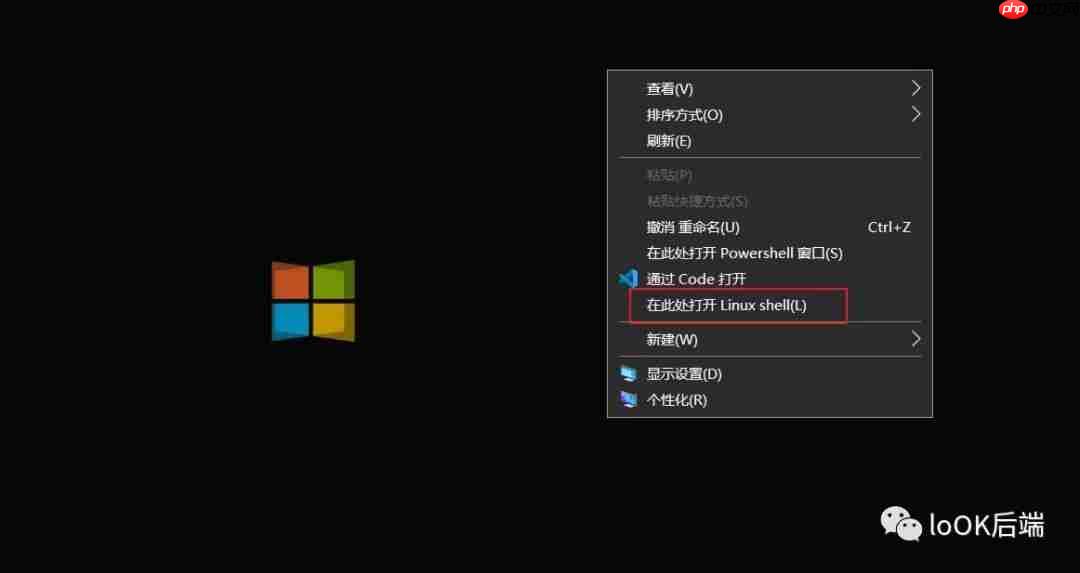
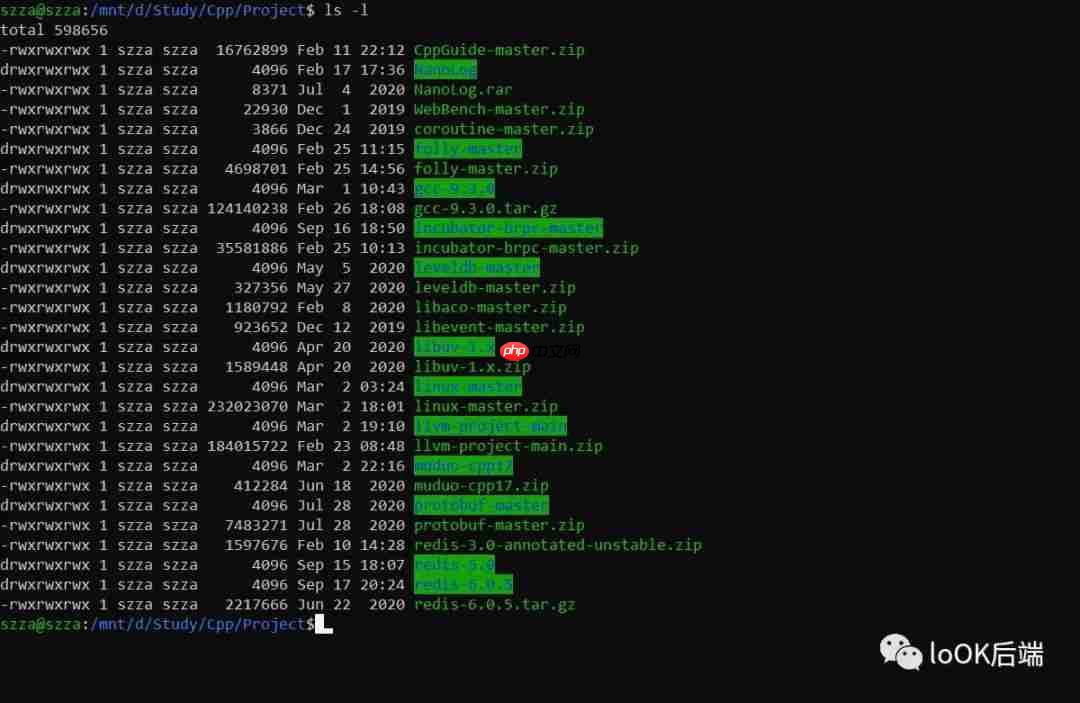 然而,WSL也有一些缺点,例如无法使用某些网络调试工具,如
然而,WSL也有一些缺点,例如无法使用某些网络调试工具,如
tcpdump
$ tcpdump tcpdump: socket: Socket type not supported # 无法启动 $ date Sun Mar 7 22:01:11 CST 2021
在这种情况下,需要借助虚拟机来完成相关操作。我的使用场景如下:
当WSL能满足需求时,我通常使用WSL;当WSL无法满足需求时,我则转向使用虚拟机。当然,如果觉得麻烦,也可以只使用虚拟机,除了无法在Windows 10上随时启动
Linux shell
立即学习“C++免费学习笔记(深入)”;
vscode + WSL
https://docs.microsoft.com/zh-cn/windows/wsl/install-win10
Remote-WSL
ctr + shift + X
Extensions
Remote-WSL
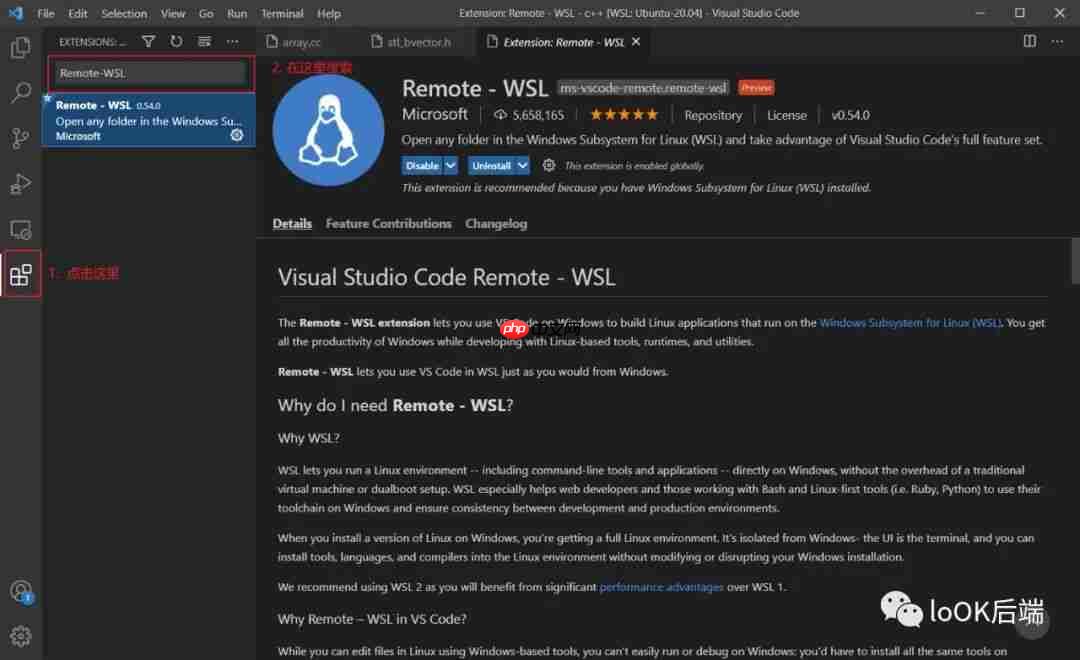 3. 在正式介绍之前,先介绍一个vscode的快捷键
3. 在正式介绍之前,先介绍一个vscode的快捷键
ctr + shift + p
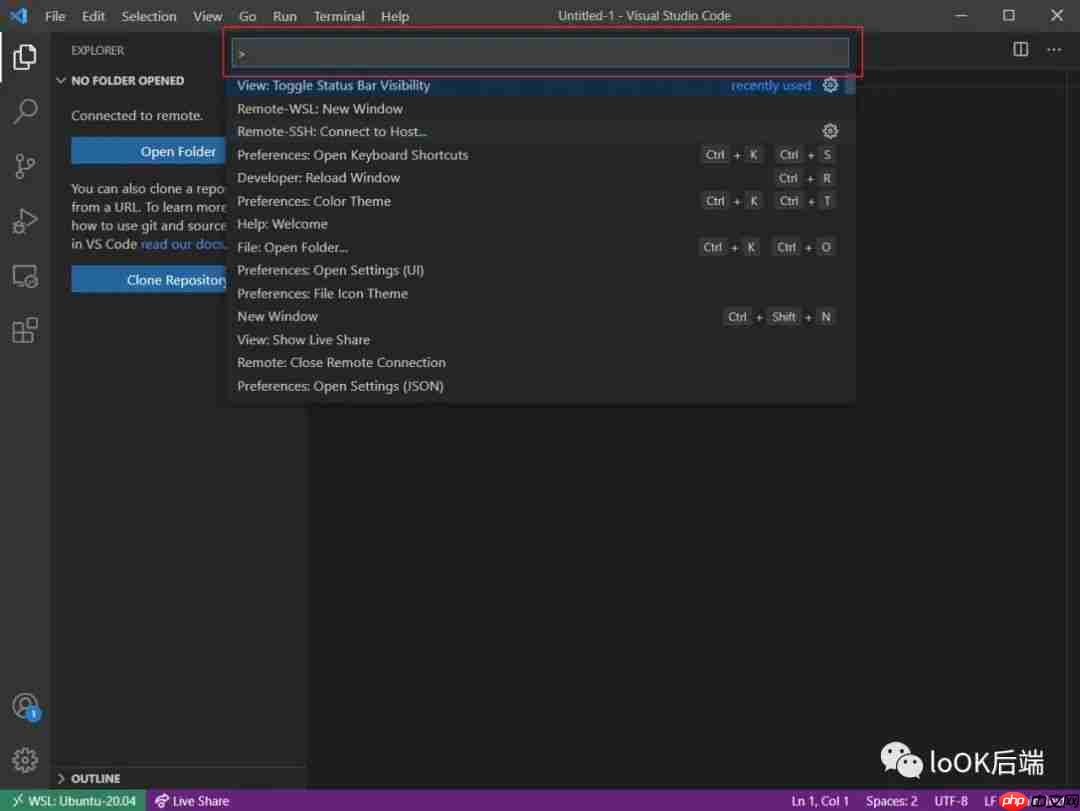 此时,在对话框中输入
此时,在对话框中输入
Remote-WSL
Remote-WSL:New Windows
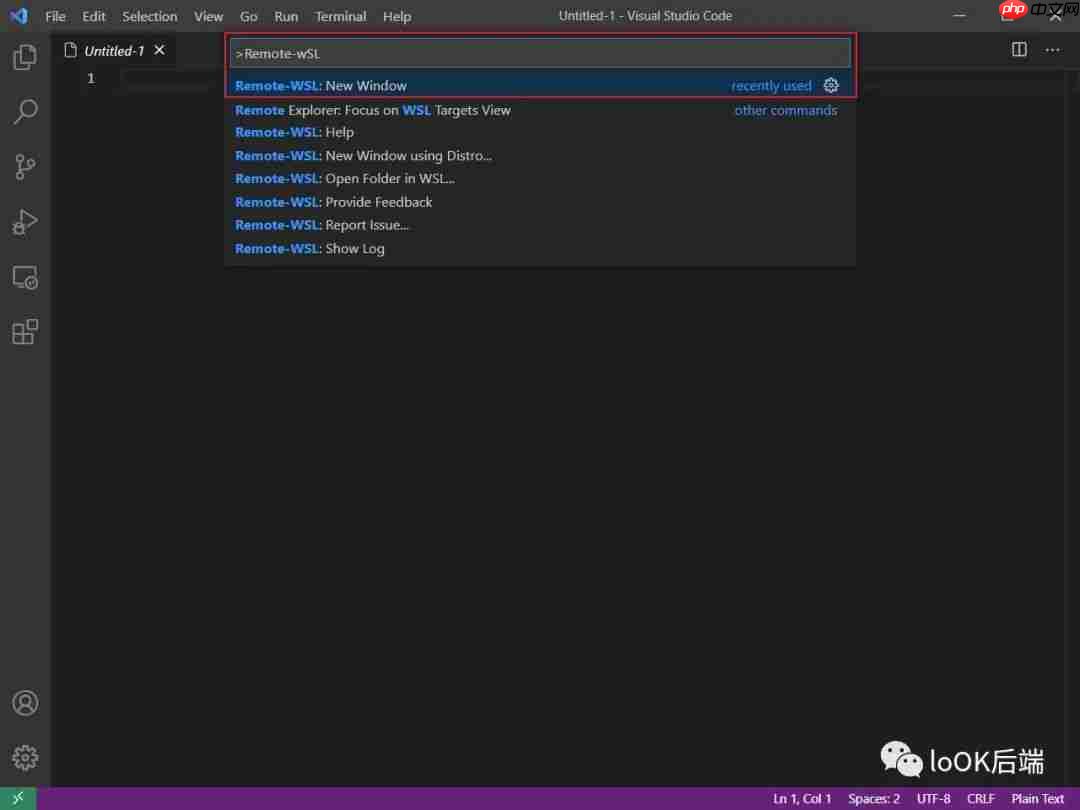 无需任何配置或输入密码的过程,即可自动进入
无需任何配置或输入密码的过程,即可自动进入
WSL
WSL:Ubuntu-x
ctr + ` # 注意后面还有个 `
可直接唤起终端,如图中的
TERMINAL
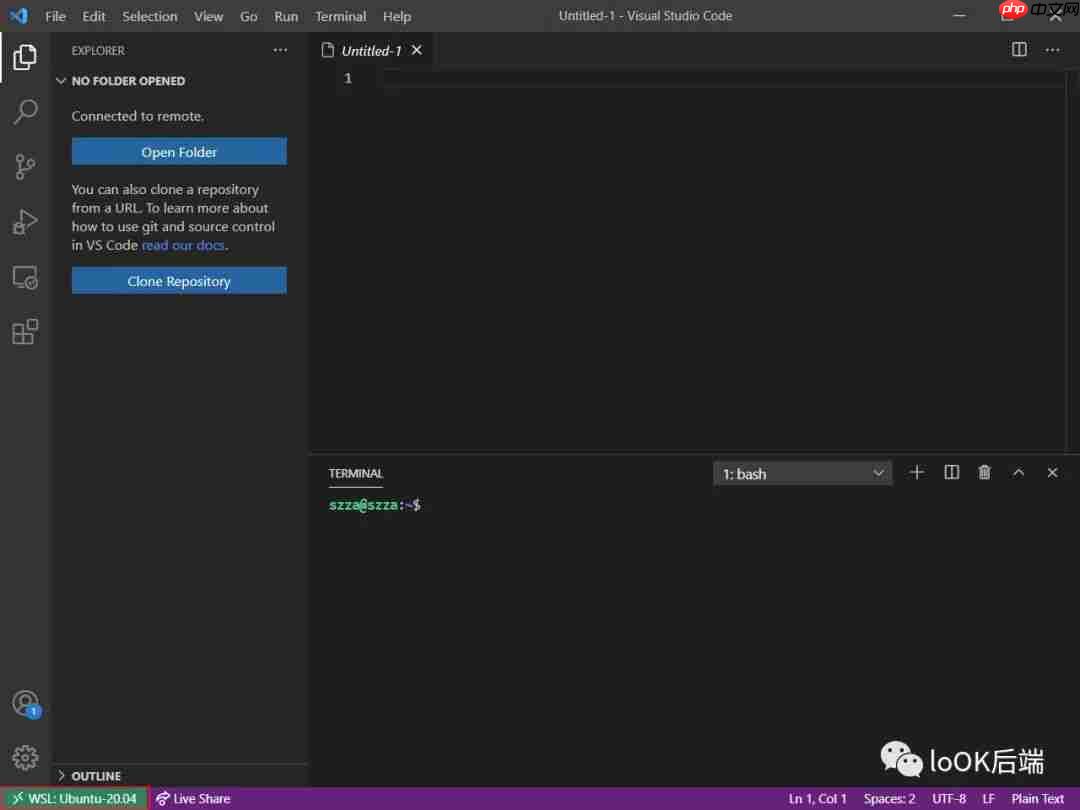 4. 安装编译、调试等必要软件。到此,vscode环境已基本配置完毕。此时WSL中没有软件,甚至不支持基本的
4. 安装编译、调试等必要软件。到此,vscode环境已基本配置完毕。此时WSL中没有软件,甚至不支持基本的
make
sudo apt install g++
sudo apt install make
sudo apt install cmake
sudo apt install gdb
由于vscode本身可以作为终端使用,因此进入WSL环境后,直接在vscode-terminal中输入上述安装命令。由于我已安装上述软件,因此再次安装会显示如下:
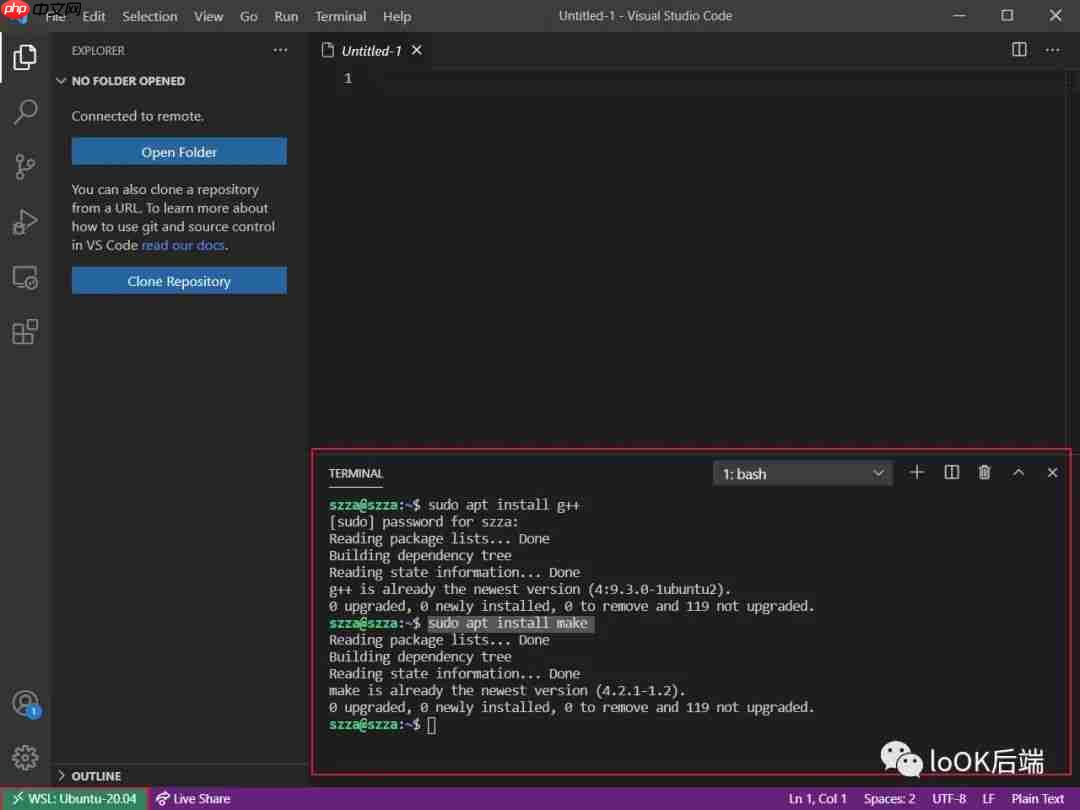 5. 创建文件夹。下面先编写一个简单的demo来测试如何继续使用。首先创建一个名为
5. 创建文件夹。下面先编写一个简单的demo来测试如何继续使用。首先创建一个名为
demo
szza@szza:~$ mkdir demo szza@szza:~$ cd demo/ szza@szza:~/demo$
如何打开刚创建的
demo
Open Folder
/home/szza/demo
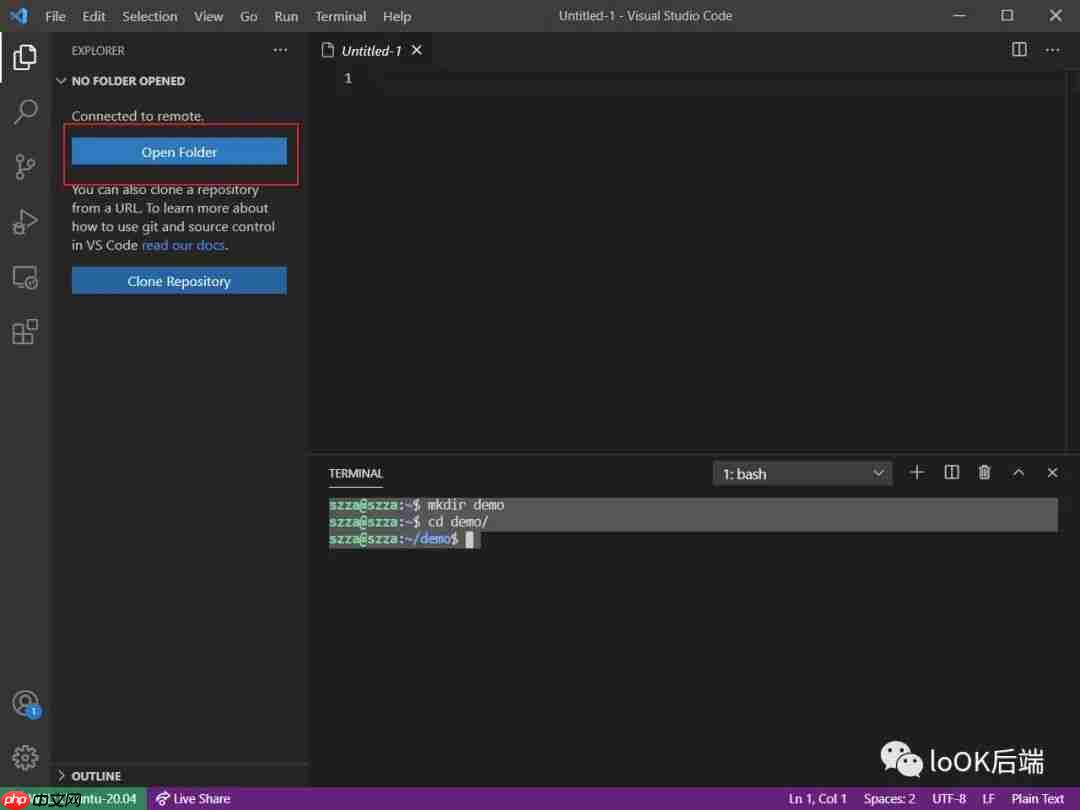 2)按下快捷键
2)按下快捷键
ctr + shift + p
Open Folder
/home/szza/demo
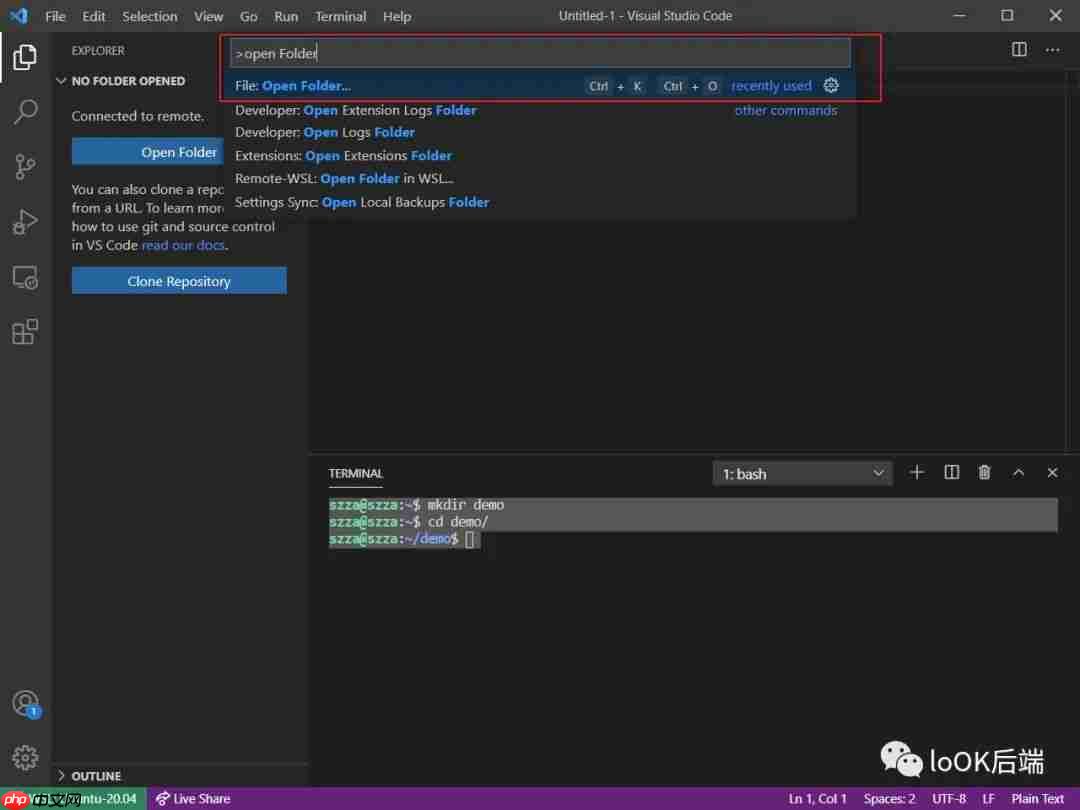 6. 安装C++相关插件。主要有以下插件:
6. 安装C++相关插件。主要有以下插件:
C/C++C++ IntellisenseVisual Studio Intellisense Insider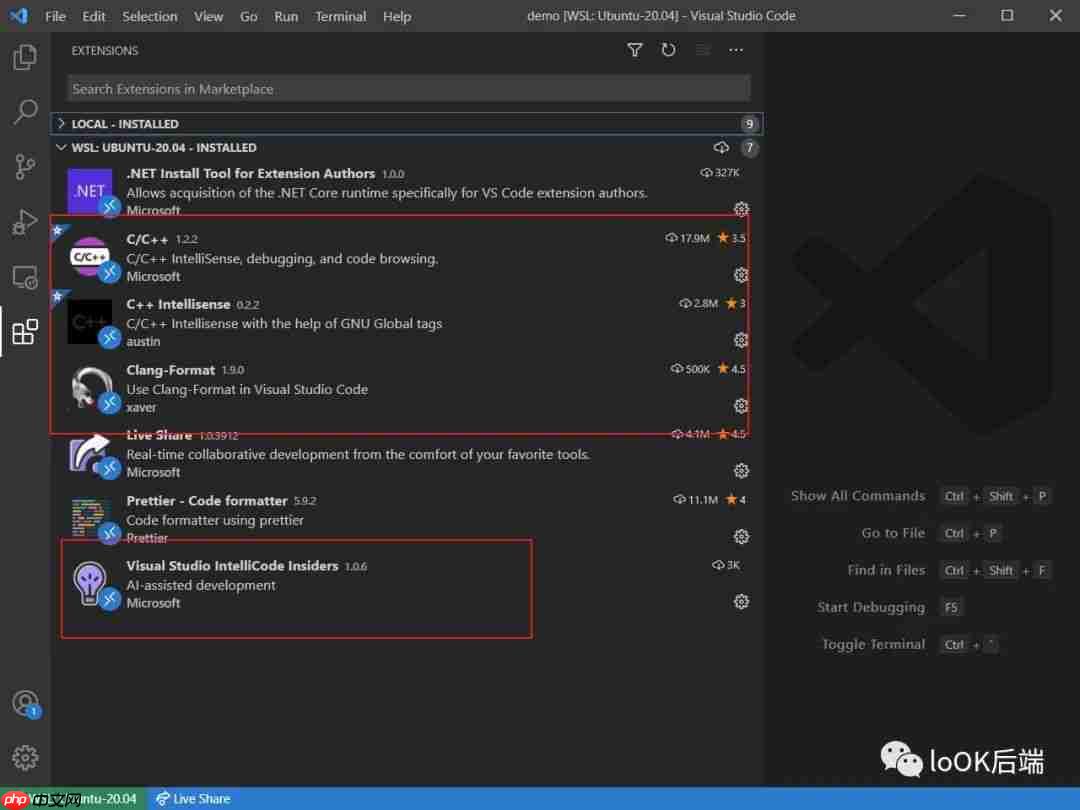 这样在编写C++代码时,才会提供智能提示、自动调整等功能。上述是基本插件,其他插件可以自己探索发现。
这样在编写C++代码时,才会提供智能提示、自动调整等功能。上述是基本插件,其他插件可以自己探索发现。
编写程序后,可以直接在
TERMINAL
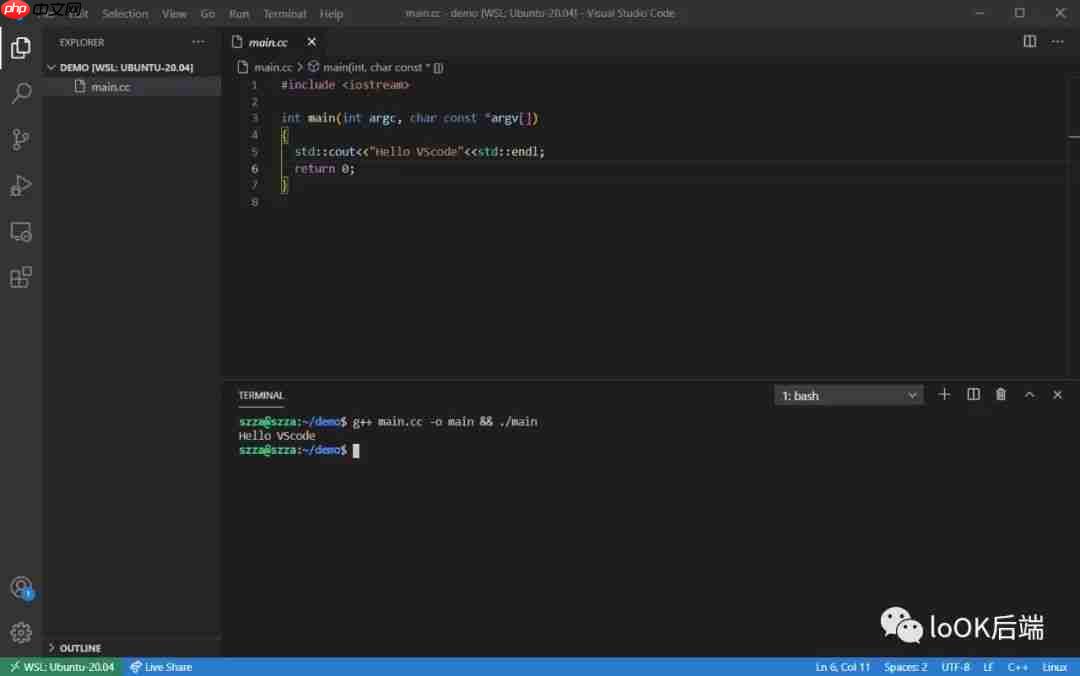 至此,从安装WSL到在WSL中编译运行C++程序,基本讲解完毕,整个过程无需复杂配置,易于使用。你可能注意到,还缺少一个环节:调试。
至此,从安装WSL到在WSL中编译运行C++程序,基本讲解完毕,整个过程无需复杂配置,易于使用。你可能注意到,还缺少一个环节:调试。
在步骤【4】中已安装
gdb
虚拟机 + vscode
继续提供一个【虚拟机+vscode】的方案,最终可实现与WSL几乎一致的体验。顺便提一下,Windows 10 20H1之前版本不允许同时开启WSL和虚拟机,必须升级到Windows 10 20H1或更高版本,才能同时开启。
关于虚拟机,本文以Ubuntu为例。具体安装方法不介绍了,网上搜索即可。
个人建议:为方便起见,可以直接安装
Ubuntu-Studio 2020
Ubuntu-2020
开启SSH服务并查看虚拟机的IP地址:
$ ifconfig
ens33: flags=4163<up> mtu 1500
inet 192.168.183.130 netmask 255.255.255.0 broadcast 192.168.183.255
inet6 fe80::e8ab:d905:32f5:729e prefixlen 64 scopeid 0x20<link>
ether 00:0c:29:cb:4a:97 txqueuelen 1000 (Ethernet)
RX packets 575 bytes 452238 (452.2 KB)
RX errors 0 dropped 0 overruns 0 frame 0
TX packets 446 bytes 150254 (150.2 KB)
TX errors 0 dropped 0 overruns 0 carrier 0 collisions 0
lo: flags=73<up> mtu 65536
inet 127.0.0.1 netmask 255.0.0.0
inet6 ::1 prefixlen 128 scopeid 0x10<host>
loop txqueuelen 1000 (Local Loopback)
RX packets 337 bytes 259455 (259.4 KB)
RX errors 0 dropped 0 overruns 0 frame 0
TX packets 337 bytes 259455 (259.4 KB)
TX errors 0 dropped 0 overruns 0 carrier 0 collisions 0如果安装的是简洁版,可能连
ifconfig
sudo apt install net-tools
在安装
SSH
ps -e | grep ssh
SSH
$ ps -e | grep ssh 1017 ? 00:00:00 sshd # OK 1294 ? 00:00:00 ssh-agent 1757 ? 00:00:00 sshd 1836 ? 00:00:00 sshd
否则,下面开始安装、启动SSH服务:
$ sudo apt install openssh-server # 安装SSH服务 $ sudo service ssh start # 启动SSH服务
对于之前没有开启SSH服务的,现在可以再次查看是否启动了
SSH
$ ps -e | grep ssh 1017 ? 00:00:00 sshd 1294 ? 00:00:00 ssh-agent 1757 ? 00:00:00 sshd 1836 ? 00:00:00 sshd
至此,SSH服务器已开启,下面讲解如何从vscode远程连接到虚拟机中。
vscode连接虚拟机
在
Extensions
Remote-SSH
按住快捷键
ctr + shift + p
connect
Remote-SSH:Connect to Host
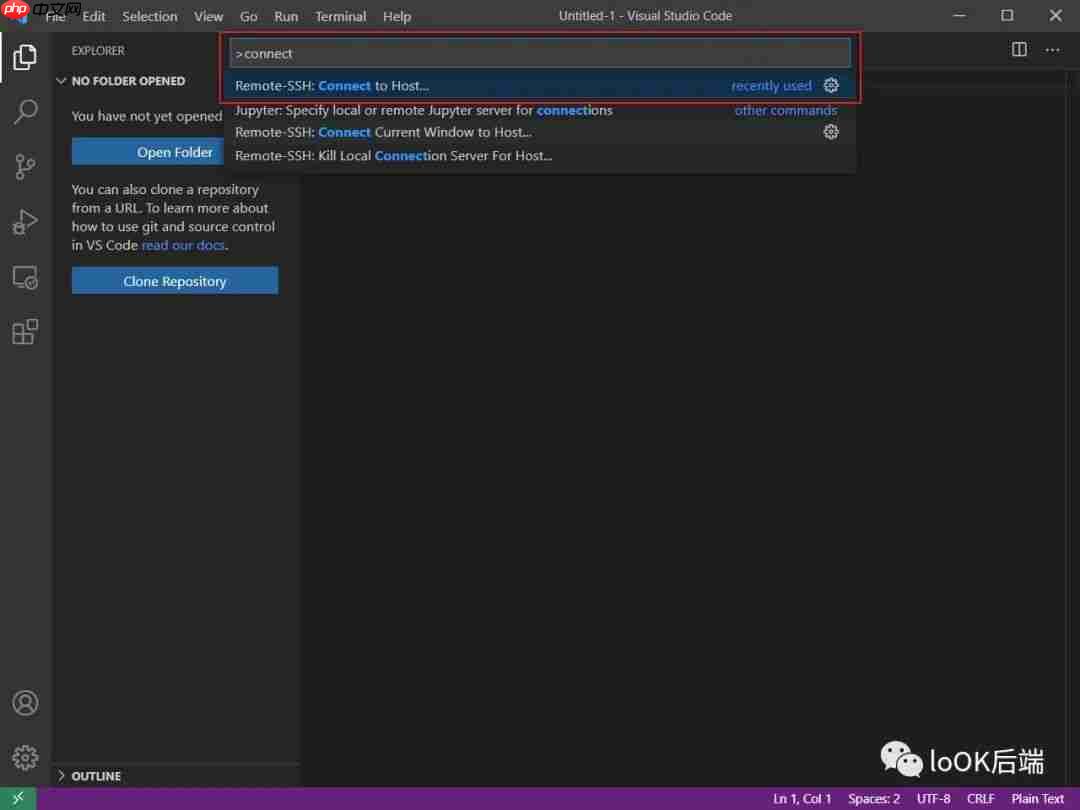 3. 配置虚拟机的IP和端口。在步骤【2】后,会弹出下面的窗口。
3. 配置虚拟机的IP和端口。在步骤【2】后,会弹出下面的窗口。
如果你已连接过虚拟机,该虚拟机的IP地址会直接显示在下方。如果确定虚拟机已开启,可以直接连接。否则,需要添加新的虚拟机配置,有两种添加方法:
Add New SSH Host
Configure SSH Hosts...
Configure SSH Hosts...
Configure SSH Hosts...
IP
C:\Users\szza\.ssh\config
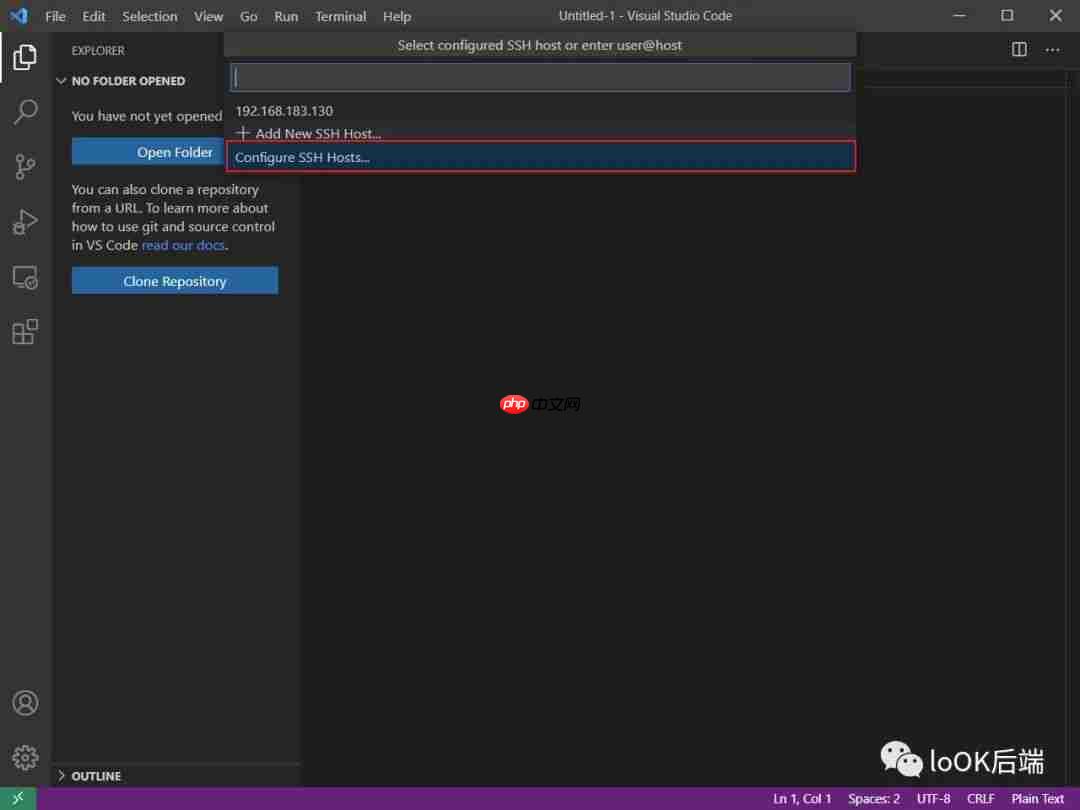 在
在C:\Users\szza\.ssh\config
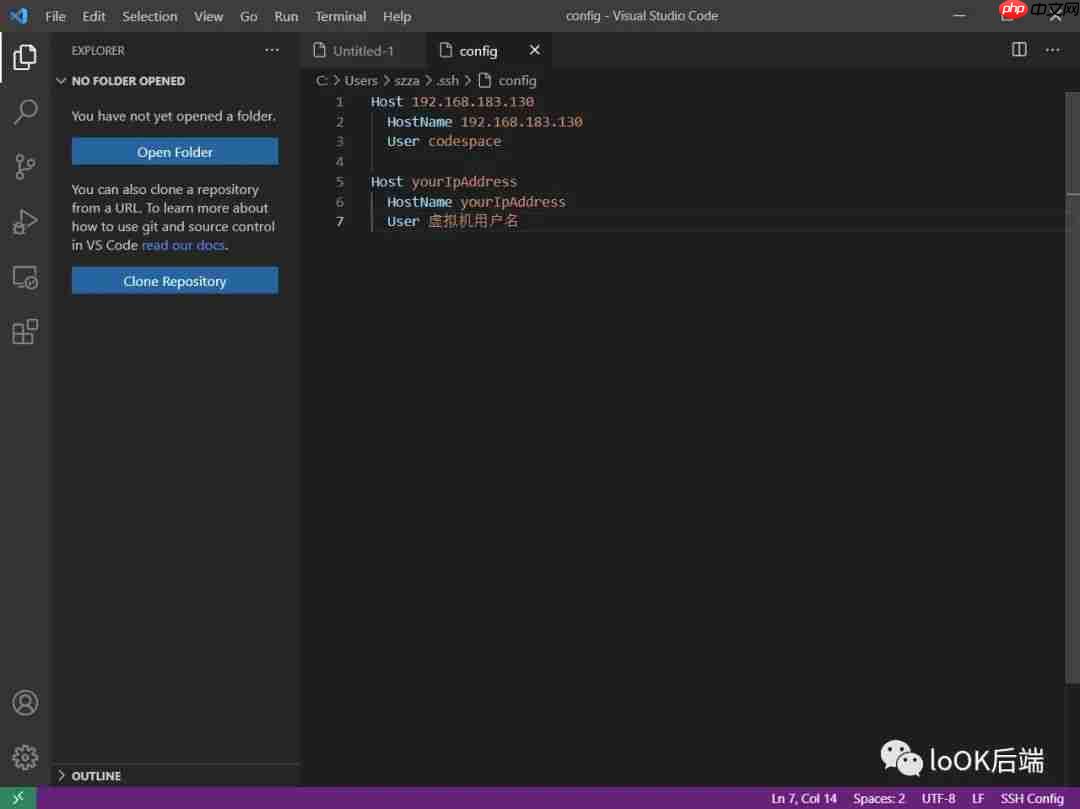 设置好后,重复【2】的步骤,再次向虚拟机发起连接,就会发现新添加的虚拟机信息已显示在下方,直接点击连接即可:
设置好后,重复【2】的步骤,再次向虚拟机发起连接,就会发现新添加的虚拟机信息已显示在下方,直接点击连接即可:
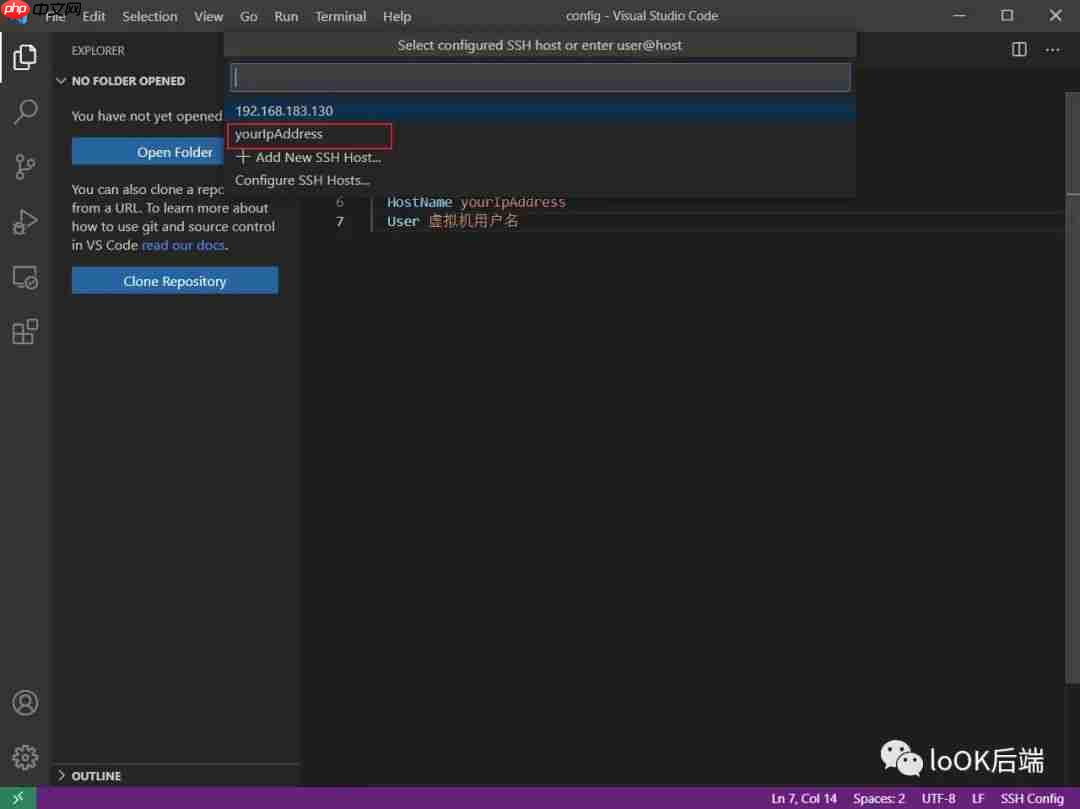 然后进入下面的界面,输入虚拟机的登录密码即可:
然后进入下面的界面,输入虚拟机的登录密码即可:
 输入完毕,则会进入虚拟机的Linux系统,至此连接任务完成。安装软件的步骤与WSL的步骤【4】【5】【6】一致,按步骤操作即可。
输入完毕,则会进入虚拟机的Linux系统,至此连接任务完成。安装软件的步骤与WSL的步骤【4】【5】【6】一致,按步骤操作即可。
免密登录虚拟机
vscode连接WSL无需输入密码,后续任何操作也不需要输入密码。但是vscode和虚拟机的任何操作每次都需要输入密码,会影响使用体验,下面讲解如何免密登录虚拟机。
1)Windows侧
首先在Windows上的vscode终端上,输入如下命令,其中
"这里任意输入"
ssh-keygen -t rsa -C "这里任意输入"
一直按
enter
C:\Users\szza\.ssh
id_rsa id_rsa.pub
2)虚拟机侧
在vscode的虚拟终端中输入同样的命令,在
/home/codespace/.ssh
id_rsa
id_rsa.pub
ssh-keygen -t rsa -C "这里任意输入"
然后在
/home/codespace/.ssh
authorized_keys
C:\Users\szza\.ssh
id_rsa.pub
authorized_keys
顺便提一下
如何将Windows侧的
C:\Users\szza\.ssh\id_rsa.pub
/home/codespace/.ssh/authorized_keys
很简单,分别用vscode打开两个文件夹,然后直接复制即可,不需要安装
VMWare Tools
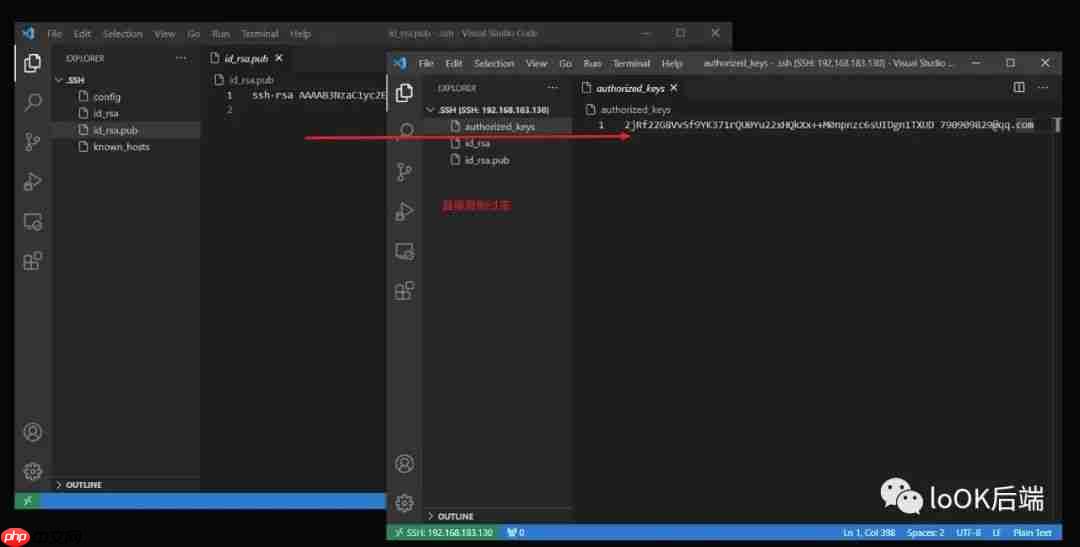 这种方式,也适用于想将Windows的文件传输到虚拟机中,用vscode打开Windows侧的文件,另一个vscode连接上虚拟机并打开到相应的文件夹,直接复制文件。
这种方式,也适用于想将Windows的文件传输到虚拟机中,用vscode打开Windows侧的文件,另一个vscode连接上虚拟机并打开到相应的文件夹,直接复制文件。
至此,整个vscode免密登录虚拟机的过程讲解完毕,以后任何操作都不需要输入密码了。
过程中可能出现的问题
vscode + WSL一般都没问题,都是Windows原生产品。在remote到虚拟机时,可能会出现问题,我之前遇到过vscode一直连接不上虚拟机,发现是Windows自带的
SSH-Client
git


以上就是基于vscode 打造Linux C++编码环境的详细内容,更多请关注php中文网其它相关文章!

每个人都需要一台速度更快、更稳定的 PC。随着时间的推移,垃圾文件、旧注册表数据和不必要的后台进程会占用资源并降低性能。幸运的是,许多工具可以让 Windows 保持平稳运行。

Copyright 2014-2025 https://www.php.cn/ All Rights Reserved | php.cn | 湘ICP备2023035733号